
[2.8]波間に漂う何か
先日公開された @Txx_CG さんのBlender 2.80用チュートリアル、「超簡単な海の作り方」がどうやら話題のようなので、そこに軽率に便乗してしまおうっていう感じです。
夏にピッタリな新作をアップしました~
— Tom (@Txx_CG) August 7, 2019
【Blender 2.8】超簡単!フォトリアルな海の作り方【3DCG】
作業時間は3分前後あれば完成するので、カップラーメンの待ち時間にでも是非!
忙しい人の為に10秒にギュッとまとめた動画もアップしときます。
↓から再生できます!https://t.co/AGQ8EZ4og7 pic.twitter.com/0jTQ4w5psq
海が作れることはわかりました。ここに何か浮かべたいんですけど?
はい、こういう時はシュリンクラップ。
ぷかぷかはこんなイメージ
— MITSUDA Tetsuo (@lab1092) August 9, 2019
手順(というほどのものでもない)
上の2本のチュートリアル動画見てもらったら何しているかわかってしまうんですけど、以下のような工程を踏みます。
・ 波打つ海を作ってアニメーションさせる
・ 波面に張り付くポリゴンを Shrinkwrap モディファイアを使って作成
・ 目的のオブジェクトを張り付くポリゴンに Vertex Parentで関連付ける
最初のチュートリアルで「波打つ海」はできているはずですね。そこから続けていきましょう。
波面に張り付くポリゴン
透明だと説明しづらいので、波のオブジェクトは別で作って不透明なマテリアルを割り当てています。
Planeオブジェクトを追加します。
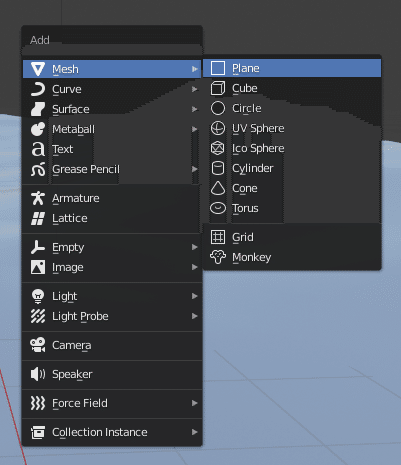

十分な高さ(Z=4)に移動します。アニメーションさせて波に隠れない高さに。


プロパティエディタ、モディファイアタブから、Shrink Wrap モディファイアを追加します。

ターゲットとして波のオブジェクトを指定します。

波面にポリゴンが貼り付きました。

Z軸方向から投影するように Shrink Wrap モディファイア の設定を変更します。
・ Mode: Project
・ Axis: Z
・ Direction: Negative


この時点で再び海面上にポリゴンが貼り付いた状態になります。そしてShrink Wrap モディファイアを一時的に無効にするためにディスプレイのアイコンをクリックします。

Torus を追加します。色は適当に付けておいてください。位置関係はこんな感じ。

Vertex Parentを設定する前にの下準備として、Torus、Planeの各オブジェクトの頂点選択状態をそれぞれエディットモードで確認します。慣れるまでは(事前に選択する頂点をいちいち確認する)この手順を踏んだ方が混乱しにくいです。
・ Torus: 全選択解除
・ Plane: 3頂点選択
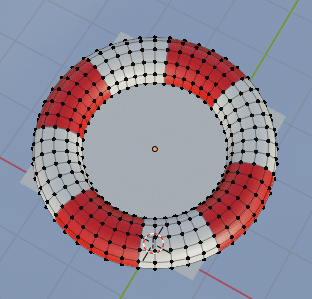

オブジェクトモードに戻り、Torus 、Planeの順に選択します。
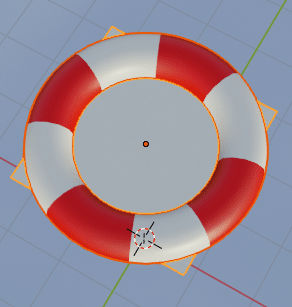
[Tab]キーを押してエディットモードにします。[Ctrl]+[P]で出てくるパネルでOKを押して、Vertex Parentを設定します。


オブジェクトモードに戻り、PlaneのShrink Wrap モディファイアを有効にします。

海面に貼り付きました。

別角度から。
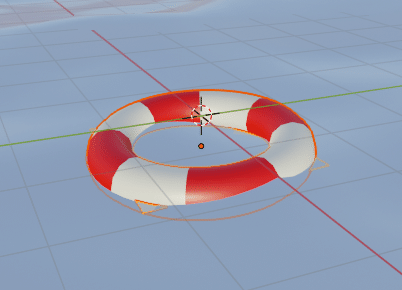
Shrink Wrap モディファイアをかけたオブジェクトは不可視にしておけば気になりませんね。アニメーションさせてみて、調整します。
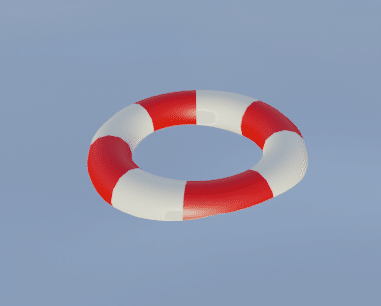
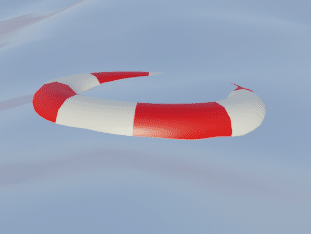
See Also
お読みいただきありがとうございます。サポートいただいた分はおやつのグレードアップに使おうかと思います。スキ、SNSにシェアもよろしくお願いします!
